Din Windows 10-dator kan ta längre tid att starta om många program startar när du startar din dator. Så här tar du reda på antalet program som startar direkt.
När du har finjusterat dina startprogram, kolla in våra andra tips för att förbättra dina Windows 10 starttider.
Vad är startprogram i Windows?
När du slår på din dator och Windows startar, laddas den automatiskt allt den behöver för att köra. Samtidigt laddas det automatiskt alla program som är inställda på att köras vid Windows-start. Detta låter dig automatiskt starta alla viktiga program som du använder varje dag utan att ta dig tid att starta dem manuellt.
Det största problemet med Windows startprogram är att det tar tid att ladda dem, så att lägga till många program i listan kan drastiskt öka den tid det tar för Windows att slutföra laddningen.

vm / E + / Getty
Så här kontrollerar du om du har igång startprogram
Du har antagligen några startprogram som körs även om din dator är helt ny, eftersom vissa nya datorer kommer med en massa uppblåst programvara. Om din dator är äldre och du har installerat många program och appar genom åren har du förmodligen ännu fler startprogram som körs i bakgrunden.
Om du kontrollerar startprogrammen du kör i bakgrunden och ser många saker du inte använder, kan du snabba upp tiden det tar att ladda Windows genom att ändra startprogrammen eller till och med inaktivera dem. I vissa fall kan du till och med förbättra Windows övergripande prestanda genom att minska antalet program som du kör i bakgrunden.
Så här kontrollerar du om du har några startprogram som kör:
-
Öppna Windows Aktivitetshanterare och klicka på Startup fliken.
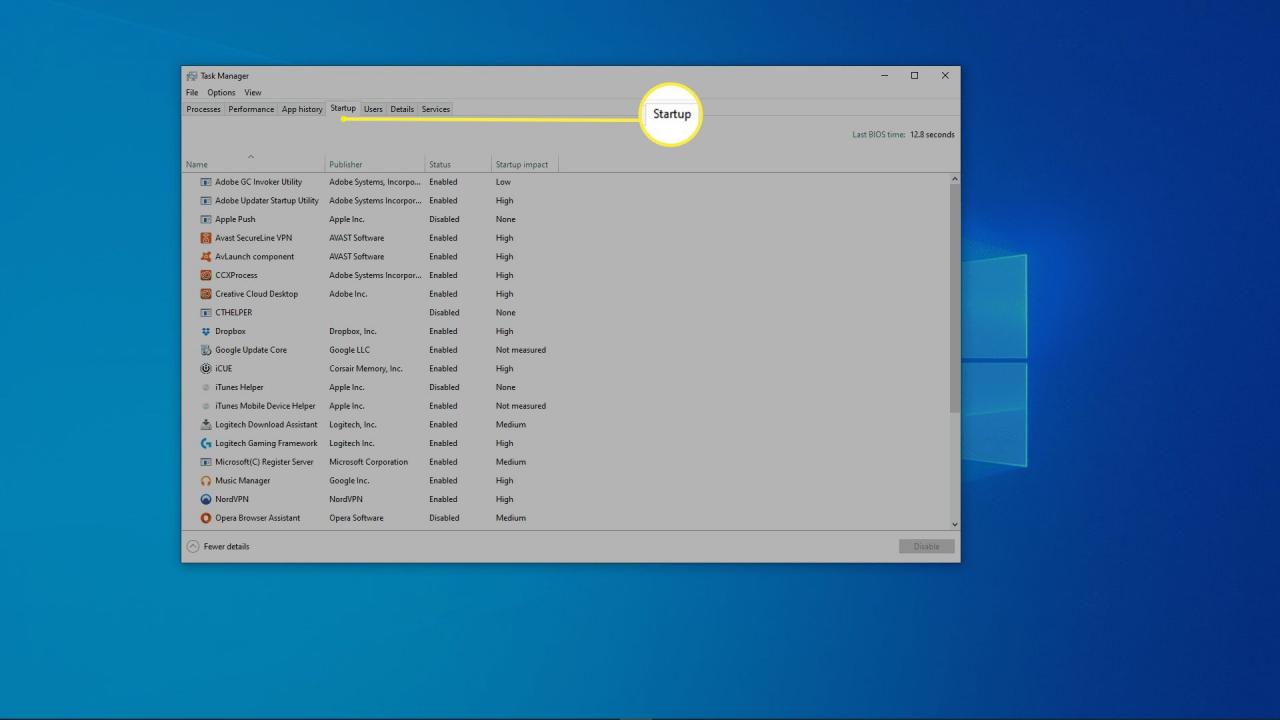
-
Om du ser en app som du vill förhindra att köras när Windows 10 startar, klicka på namnet på appen och klicka sedan på inaktivera -knappen längst ned till höger i uppgiftshanteraren.
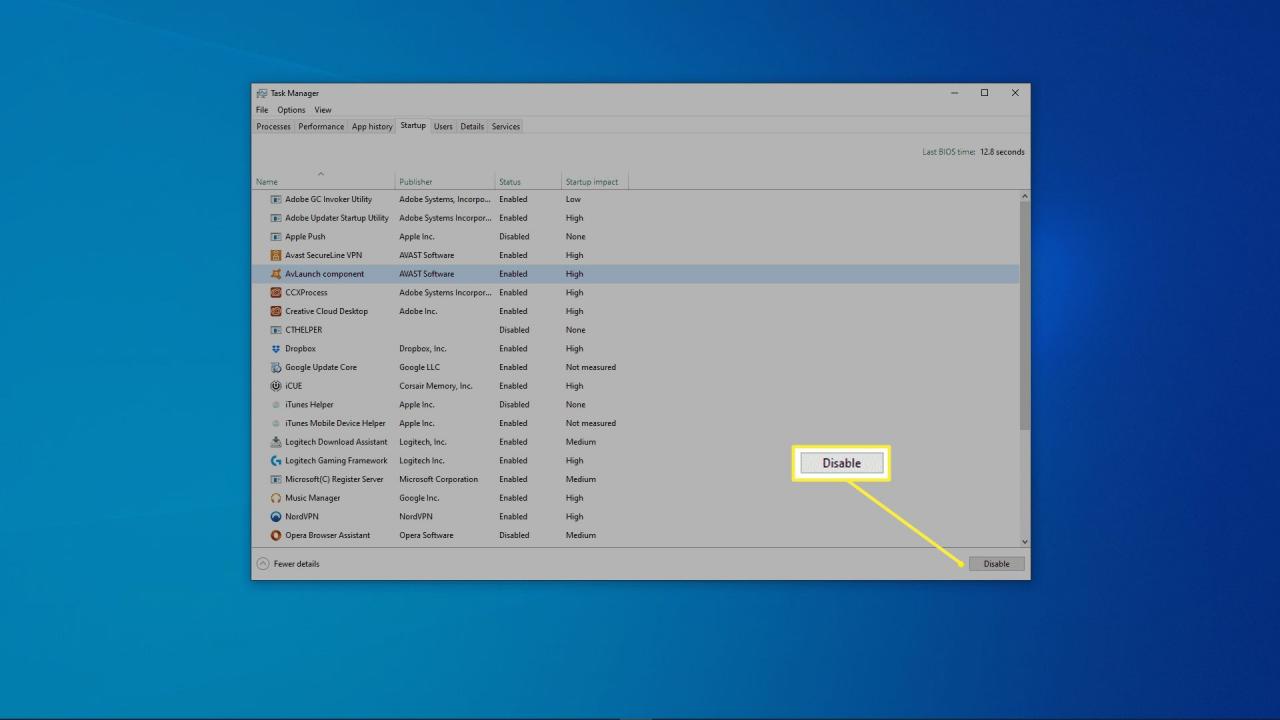
-
Om du märker många program du inte använder kan du snabba upp saker genom att stoppa dessa program från att köras vid start med startappens kontrollpanel.
Så här inaktiverar du startprogram i Windows 10
I tidigare versioner av Windows och föråldrade versioner av Windows 10 hanterades startprogram genom startmappen. Detta är en speciell mapp som ser ut som en vanlig mapp, men den fungerar annorlunda. När du placerar en genväg i den här mappen vet Windows att ladda den automatiskt när Windows startar.
Startmappen för Windows 10 finns fortfarande och den fungerar fortfarande, men den har ersatts av startappspanelen. Den här panelen listar alla appar och program som är inställda på att starta när Windows startar och låter dig vända på en enkel växling så att de inte startas automatiskt.
Så här inaktiverar du startprogram i Windows 10 med startappspanelen:
-
Press Vinn + jag för att öppna Windows-inställningarna välj sedan appar kategori.
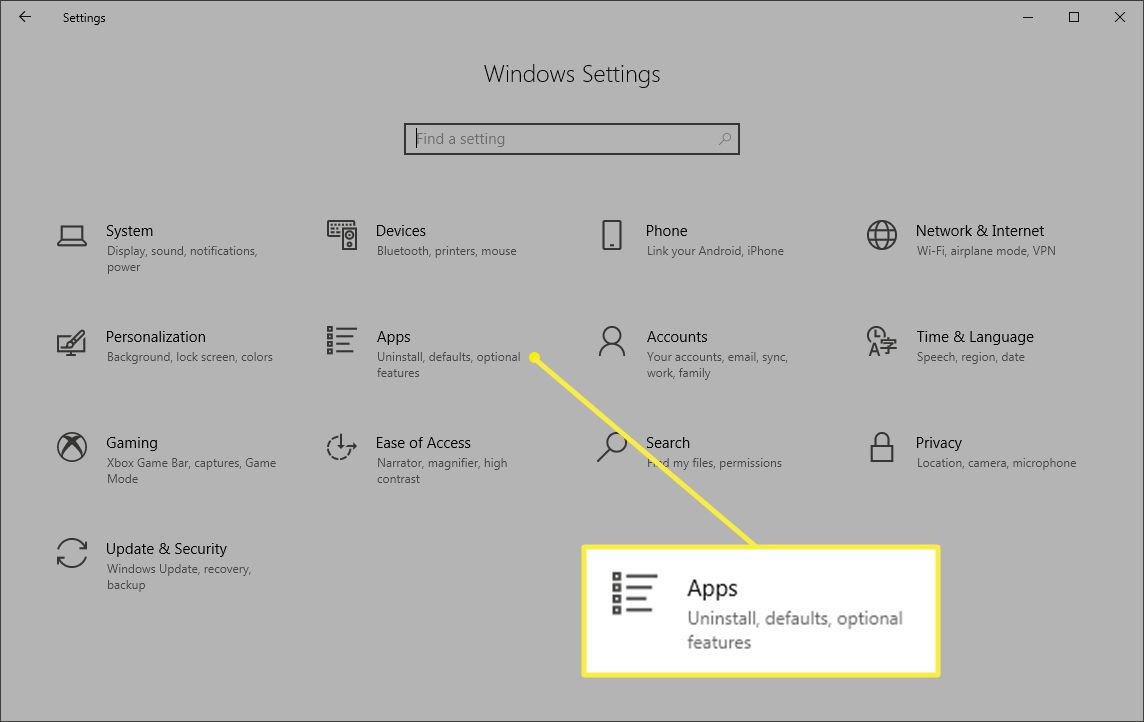
-
Välj Startup kategori.
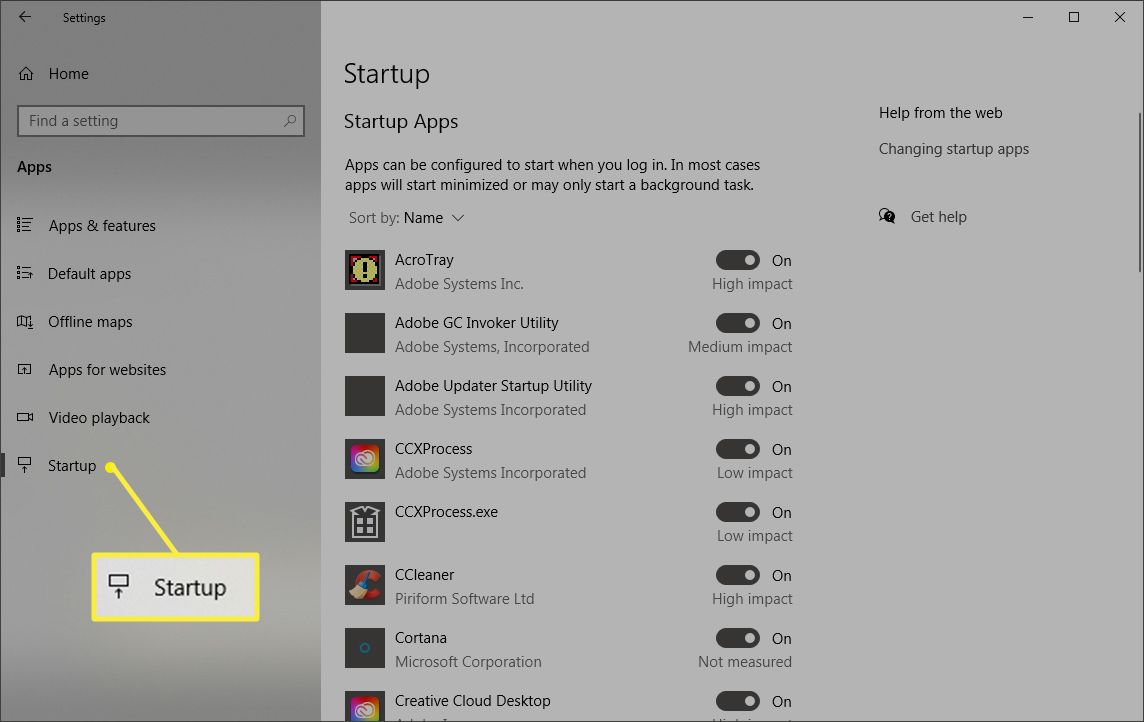
-
Växla alla enskilda appar för att aktivera eller avaktivera deras startstatus.
-
Starta om datorn och bara de program du väljer laddas.
Kan du använda startmappen för att inaktivera startprogram i Windows 10?
Medan startmappen fortfarande finns i Windows 10 har den ersatts av startappens kontrollpanel. Du kan ta bort genvägar från den mappen för att förhindra att de körs, men du kanske märker att mappen inte har några genvägar eller att den har mycket färre genvägar än du har aktiva startprogram.
Problemet är att Windows 10 inte längre är beroende av startmappen för att hantera startprogram, de flesta startprogram visas bara i Aktivitetshanteraren och startappens kontrollpanel. För att hantera startstatus för dessa program kan du inte använda startmappen.
Med det i åtanke är det bra att kontrollera din startmapp och ta bort alla oönskade genvägar. Du måste dock använda antingen aktivitetshanteraren eller startappens kontrollpanel för att hantera de flesta av dina startprogram i Windows 10.
